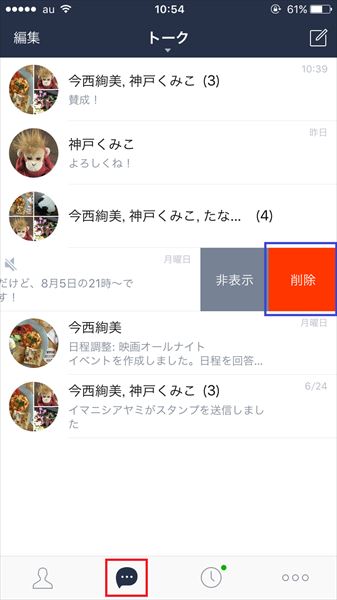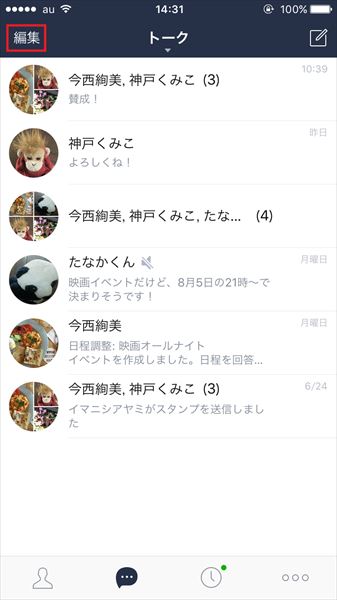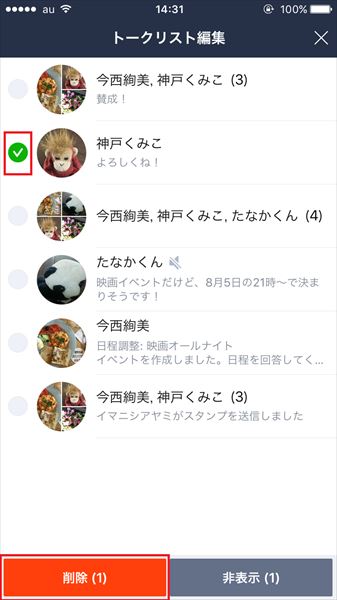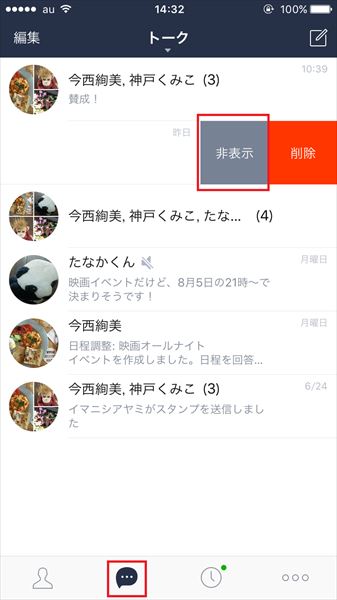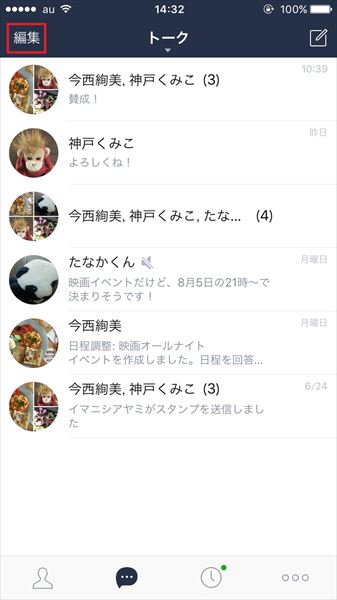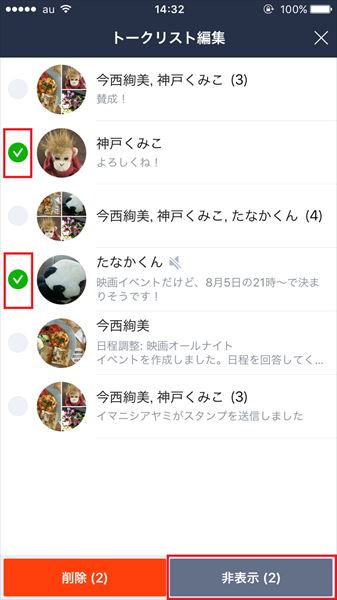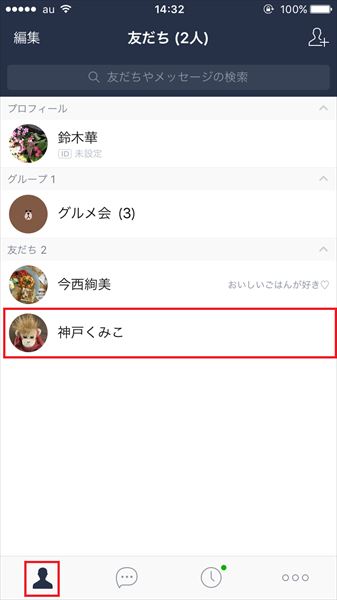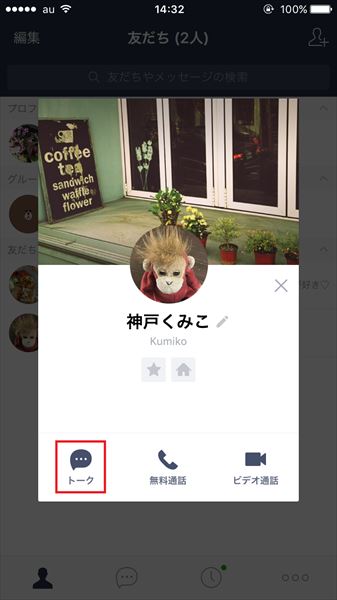このコーナーでは、意外と知られていないLINEの活用方法を紹介します。LINEに標準搭載されている機能を使うことで、「友だち」同士の情報共有を簡単に行えたり、逆に無駄な機能をすっきり統一できたりします。LINEをいままで以上に便利に使う方法を学びましょう。
「LINE」のトークが増えてくると、管理が難しくなります。そんなときには重要ではないトークを「削除」や「非表示」にして整理しておきましょう。
トークを「削除」する方法
不要なトークを削除する方法は下記の通りです。iPhoneとAndoridでは方法がやや異なります。
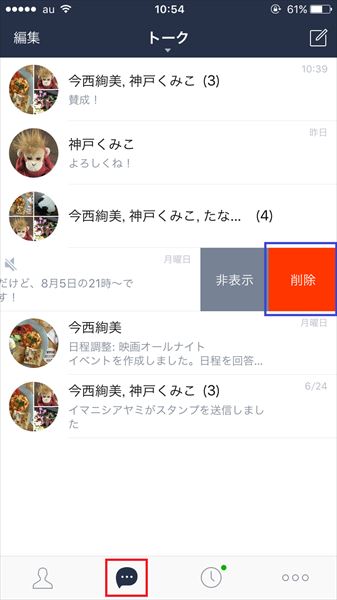 ↑LINEを起動し、フキダシのアイコンをタップ。iPhoneの場合、トークを左にスワイプすると、「削除」や「非表示」のアイコンが現れます。ここでは、「削除」をタップ
↑LINEを起動し、フキダシのアイコンをタップ。iPhoneの場合、トークを左にスワイプすると、「削除」や「非表示」のアイコンが現れます。ここでは、「削除」をタップ
本当にメッセージを削除してよいか尋ねる画面が表示されるので、再度「削除」をタップします。
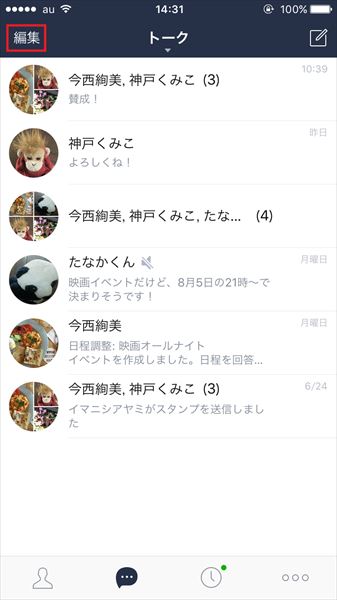 ↑複数の友だちのトークをまとめて「削除」したい場合や、Androidスマホを使っている場合には、「トーク」一覧左上の「編集」をタップ
↑複数の友だちのトークをまとめて「削除」したい場合や、Androidスマホを使っている場合には、「トーク」一覧左上の「編集」をタップ
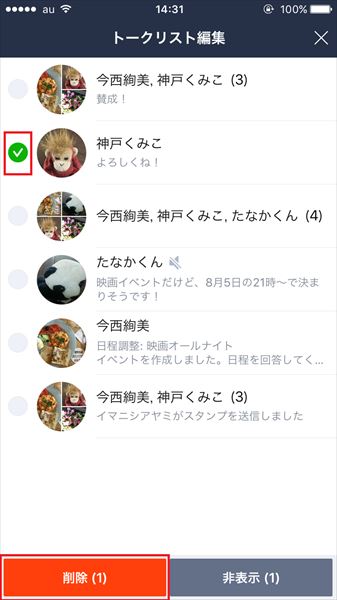 ↑削除する友だちを選択し、画面左下の「削除」をタップします。続いて表示された画面で、再度「削除」をタップしましょう
↑削除する友だちを選択し、画面左下の「削除」をタップします。続いて表示された画面で、再度「削除」をタップしましょう
トークを「非表示」にする方法
トーク内容は保存したまま、非表示にすることもできます。
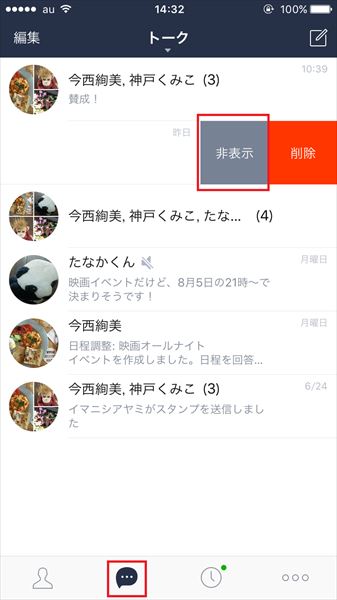 ↑LINEを起動し、フキダシのアイコンをタップ。iPhoneの場合、「トーク」一覧で「友だち」の名前を左にスワイプし、「非表示」をタップします
↑LINEを起動し、フキダシのアイコンをタップ。iPhoneの場合、「トーク」一覧で「友だち」の名前を左にスワイプし、「非表示」をタップします
続いて、表示される画面で再度「非表示」をタップします。
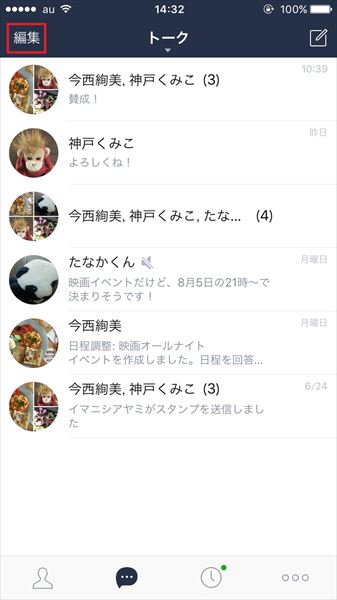 ↑複数の友だちのトークをまとめて非表示にしたい場合や、Androidスマホの場合は、「トーク」一覧左上の「編集」をタップ
↑複数の友だちのトークをまとめて非表示にしたい場合や、Androidスマホの場合は、「トーク」一覧左上の「編集」をタップ
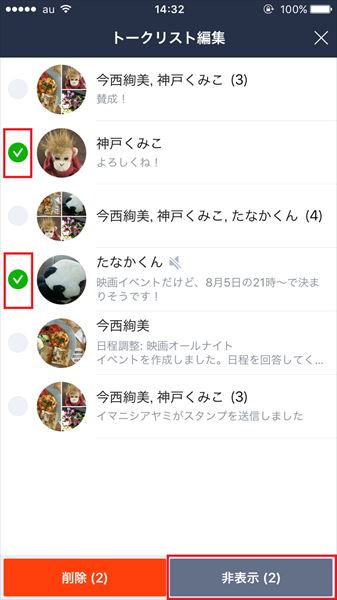 ↑非表示にする友だちを選択し、画面右下の「非表示」をタップします。続いて表示された画面で、再度「非表示」をタップしましょう
↑非表示にする友だちを選択し、画面右下の「非表示」をタップします。続いて表示された画面で、再度「非表示」をタップしましょう
非表示にしたトークを元に戻す
非表示にしたトークは元に戻せます。まず、LINE画面上の人型のアイコンをタップし、「友だち」画面を開きます。
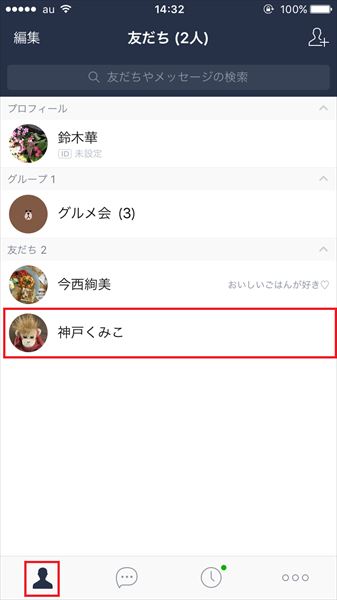 ↑トークを「非表示」にした「友だち」の名前をタップ
↑トークを「非表示」にした「友だち」の名前をタップ
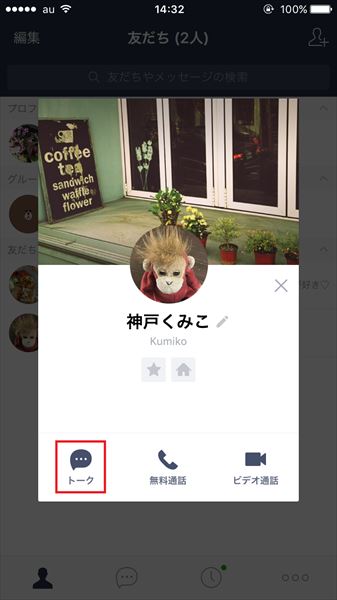 ↑新しく表示された画面で「トーク」をタップすると、「トーク」一覧に再度表示されます
↑新しく表示された画面で「トーク」をタップすると、「トーク」一覧に再度表示されます